
Mac bir dizi erişilebilirlik özelliği sunar ve en büyüleyici özelliklerinden biri, fareye veya izleme dörtgenine fiziksel olarak dokunmadan bilgisayar imlecini değiştirebilme yeteneğidir. Bu yazıda, bu özelliği nasıl kullanabileceğinizi açıklayacağız.
Hareket kabiliyeti kısıtlı insanlara odaklı
Bu erişilebilirlik özelliği, hareket sorunları yaşayan ve fare kullanmayı zor bulan kişilere yardımcı olmak için tasarlanmıştır. Fare veya izleme dörtgeni yerine bu özellik, kullanıcının ekrandaki imleci kontrol etmek için baş hareketlerini kullanmasına olanak tanır. En iyi yanı, bilgisayarın yerleşik kamerası kullanılabildiğinden herhangi bir ek aksesuar satın almaya gerek olmamasıdır.
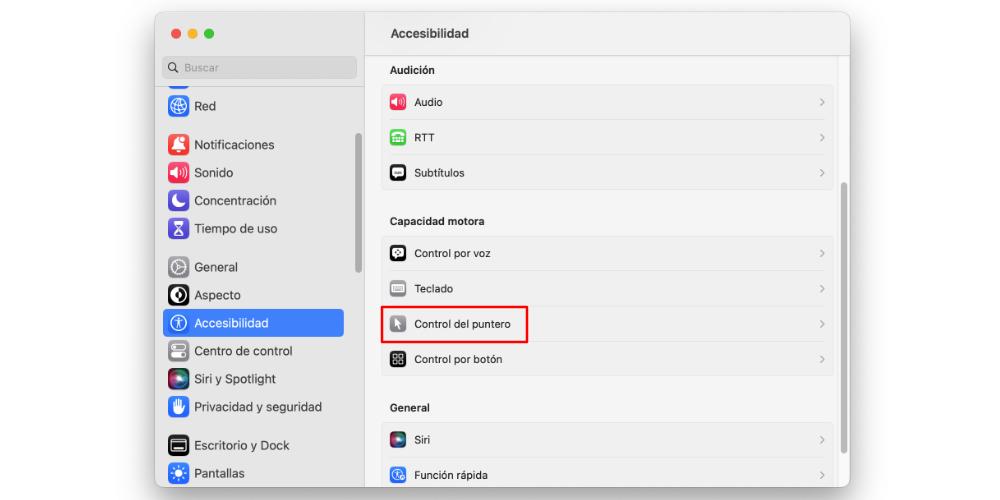
Başımızın hareketini kullanmanın sadece fare imlecini ekranda hareket ettirmemize izin vereceğini unutmamak önemlidir. Eylemleri gerçekleştirmek için, herhangi bir kablosuz klavyeden seçilebilen veya bu tür durumlara uyarlanabilen işlev tuşlarını yapılandırmamız gerekir.
İşaretçinin hareketi kafa ile nasıl yapılandırılır
Bu özelliği etkinleştirmek için ilk adım, Sistem Ayarlarına erişmek ve Erişilebilirlik'e, ardından İşaretçi Kontrolü'ne gitmektir. Bu menünün altında, "İşaretçiyi başıyla kontrol et" etiketli bir seçenek bulacağız. Düğmeyi "açık" konuma getirmek bu işlevi etkinleştirir, ancak bu yalnızca başlangıç noktasıdır.
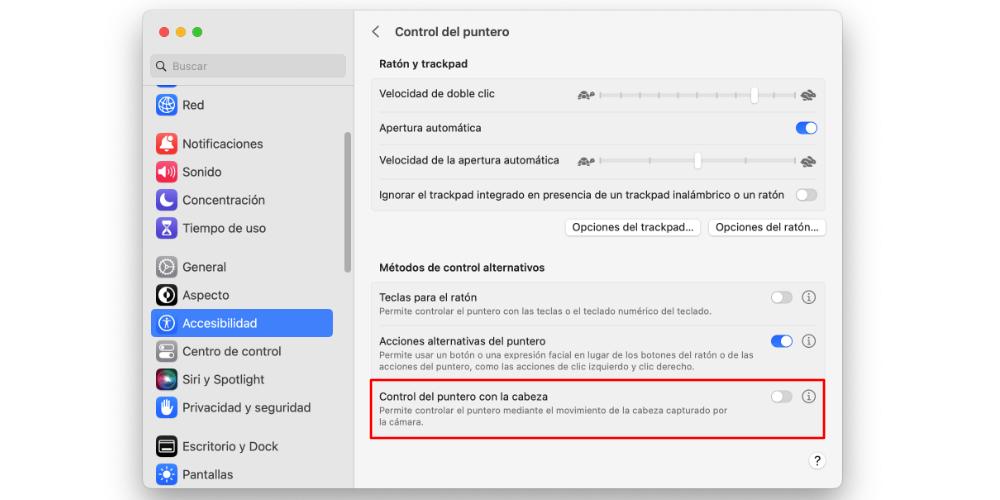
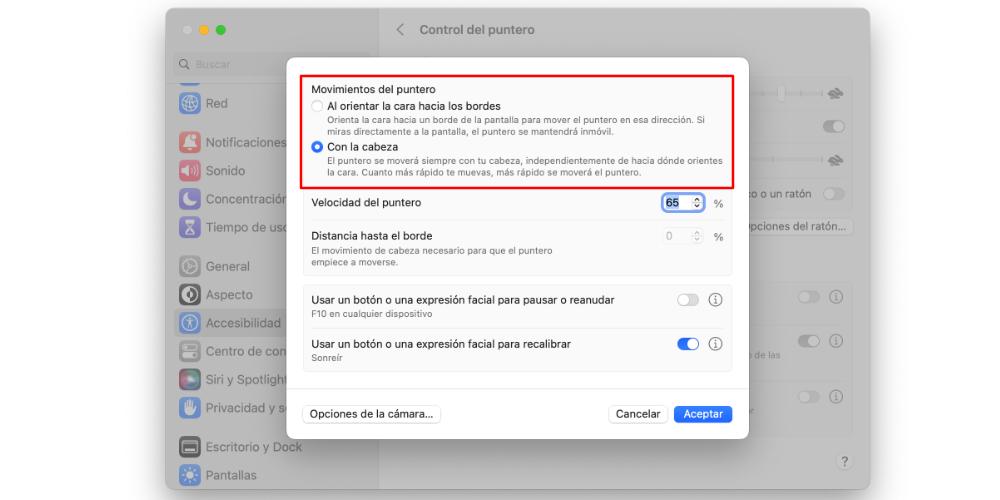
Ardından, anahtarın yanında bulunan "i" düğmesine tıklayarak birkaç temel parametreyi yapılandırmamız gerekiyor. Bu, aşağıdaki ayarları yapabileceğimiz bağlamsal bir menü açacaktır:
- İşaretçi hareketleri : İşlevi yapılandırırken, işaretçinin başımızın doğal hareketini izleyerek mi yoksa kameranın önünde kafamızı gösterdiğimiz yönde mi hareket edeceğini seçme seçeneğine sahibiz.
- İşaretçi hızı : Tercihlerimize ve ihtiyaçlarımıza göre daha hızlı veya daha yavaş hareket arasında seçim yaparak, başımızla kontrol ederken işaretçinin hızını ayarlama seçeneğine sahibiz.
- kenara uzaklık : Bu, işaretçi hareket etmeye başlamadan önce kafamızın ihtiyaç duyduğu hareket miktarını ifade eder. Kullanıcının tercihlerine ve konfor düzeyine göre ayarlanabilir özelliktedir.
- Duraklatmak veya devam ettirmek için bir düğme veya yüz ifadesi kullanın : İşlevi etkinleştirmek veya devre dışı bırakmak için bir yüz hareketi ayarlama seçeneğine sahibiz.
- Yeniden kalibre etmek için bir düğme veya yüz ifadesi kullanın : Bu seçeneği, imleci orijinal konumundan uzaklaşmışsa ekranda yeniden ortalamak için kullanabiliriz.
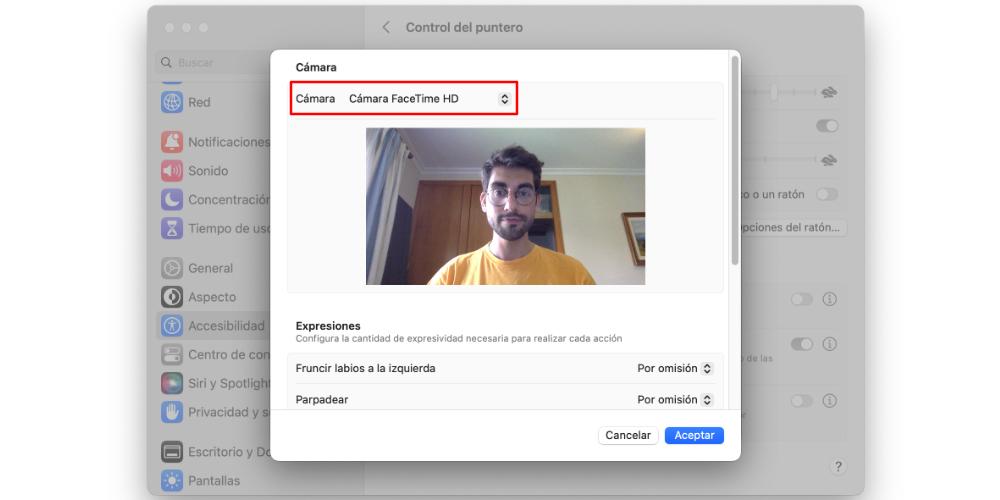
Kamerayı yapılandırmak için üzerine tıklamamız gerekiyor. Kamera seçenekler düğmesi. Burada bize odaklanacak kamerayı seçebiliyoruz, ister Mac'imizin dahili kamerası, ister bilgisayarımızın kamerası olsun. iPhoneveya kablosuz veya kablolu bir web kamerası. Kamera konfigürasyonunun yanı sıra, farklı eylemler için gereken yoğunluğu da ayarlayabiliyoruz. Bu eylemleri, diğerlerinin yanı sıra dilimizi dışarı çıkararak, kaşlarımızı çatarak veya gülümseyerek gerçekleştirebiliriz.